Windows系统中常见的数据丢失原因
数据丢失是用户经常要面对的问题,你可能会因为以下原因导致数据丢失:
-
意外删除:意外删除是数据丢失的常见原因,一旦清空回收站,你便无法还原删除的文件。
-
病毒或恶意软件:感染病毒或不小心安装恶意软件也可能会导致数据丢失。
-
软件/硬件损坏:当你的软件/硬件由于意外其他原因而损坏时,它将无法正常工作,这意味着你无法访问存储在软件/硬件中的数据。
-
硬盘坏道或格式化:硬盘坏道/崩溃/意外格式化可能会导致数据丢失。在大多数情况下,物理坏道是不可逆的,如果是逻辑坏道,则可以使用硬盘数据恢复软件轻松解决。
-
恶意删除:这在个人电脑数据丢失的情况中并不常见,往往更容易发生在企业电脑中。
2款好用的Win10数据恢复软件
接下来,本文将向你介绍2款好用的Win10数据恢复软件,可以轻松进行Windows10数据恢复。
方法1. 使用Windows File Recovery从硬盘恢复丢失的数据
微软向用户提供了专业的Windows数据恢复工具 - Windows File Recovery,它可以通过命令提示符帮助你恢复丢失的数据。但需要注意的是,你需要通过Windows PowerShell或命令提示符使用该工具,这对于不熟悉命令的用户来说非常复杂,除此之外,该工具仅支持Windows 10 2004及更高版本的系统。但一些实验已经证明该方法确实有效,你可以参考以下步骤来恢复数据:
1. 从微软商店下载并在你的电脑上安装Window File Recovery,然后打开它。

2. 打开Powershell或命令提示符(以管理员身份运行)。在命令提示符下,输入以下命令:
winfr source-drive: destination-drive: [/mode] [/switches]

例如需要恢复F:中数据到D:
winfr: F: D: /signature
3. 等待恢复完成后,会在目的地自动生成一个名为“Recovery_(日期时间)”的文件夹。
方法2. 使用数据恢复软件恢复丢失的数据
如果你觉得Windows File Recovery操作太复杂,担心输错命令导致其它问题,那你可以使用傲梅恢复之星这款Win10数据恢复软件来恢复丢失的数据。该软件有直观的操作界面,你不用学习CMD的使用,只需点几下鼠标即可使用该软件恢复需要的数据。该软件有以下优点:
-
专为Windows系统设计,支持Windows 11/10/8/7 及Windows Server。
-
恢复速度快并且简单好操作。
-
可以将文件恢复到丢失或删除时的位置。
-
支持HDD/SSD/USB/SD卡等设备,以及200多种类型文件的恢复。
-
支持NTFS/FAT32/exFAT/ReFS文件系统。
1. 下载安装并打开傲梅恢复之星。
2. 将丢失数据的设备连接到电脑,然后在傲梅恢复之星主界面中选择该设备,再点击“开始扫描”。

3. 根据文件系统和数据丢失情况选择扫描方法,如果需要,可以使用高级设置。

4. 等待扫描完成后,选择你需要的数据,然后点击“恢复”,再选择恢复文件的保存位置即可。

额外提示:使用傲梅轻松备份避免数据丢失
虽然你可以一直通过上述方法恢复丢失的数据,但依然建议你定期备份电脑上的重要数据,因为这才是保护数据安全的正确方法。说到备份数据,你可以使用傲梅轻松备份来备份电脑中的数据,它有以下特点:
-
它使用块级别备份方式,可以提高备份效率。
-
它可以设置增量备份,只备份发生变化数据,节省备份时间。
-
它可以设置自动定时备份,周期可以是每天、每周、每月。
接下来以磁盘备份为例,该软件的使用方法如下:
1. 打开傲梅轻松备份,在主界面中点击“备份”>“磁盘备份”。
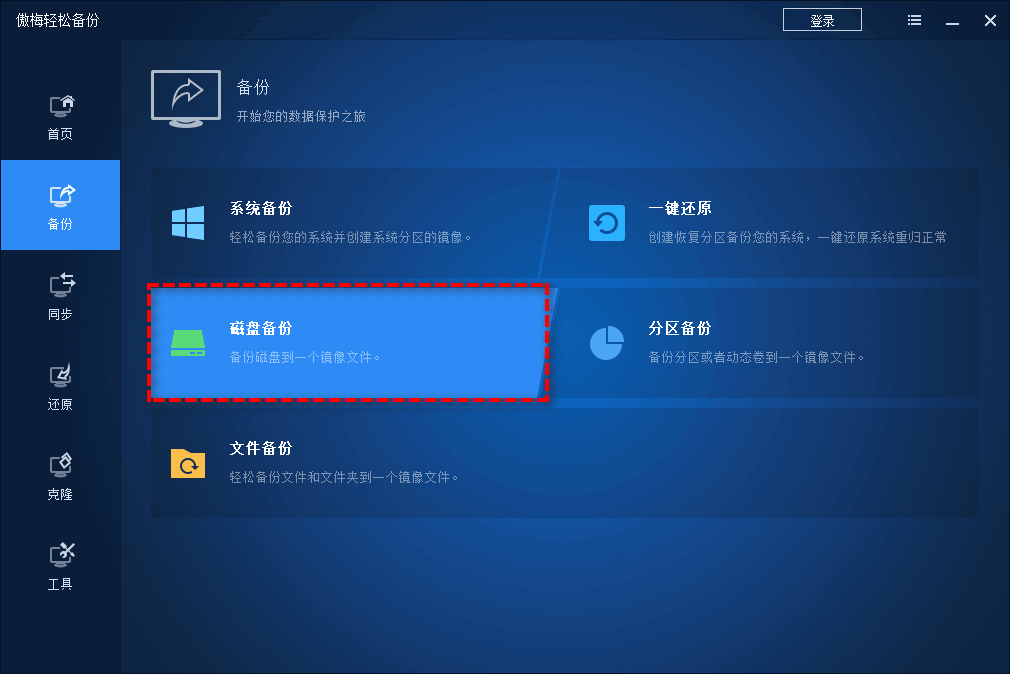
2. 点击“添加磁盘”以选择你想要备份的源磁盘。
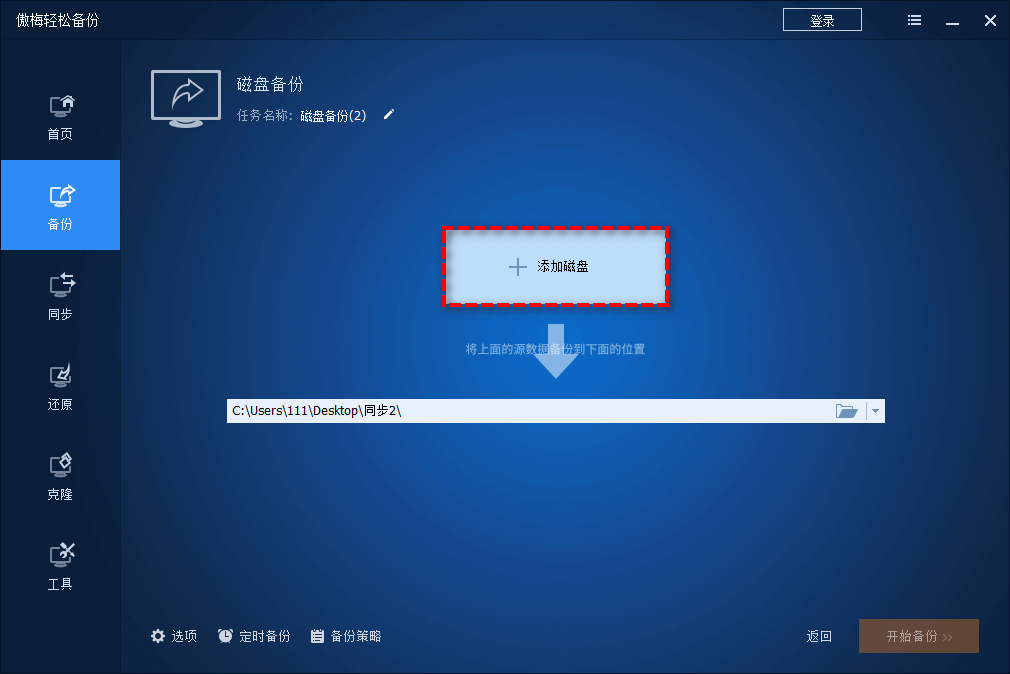
3. 点击下方长条框来选择你想要将源硬盘备份到的目标位置,然后点击“开始备份”即可。
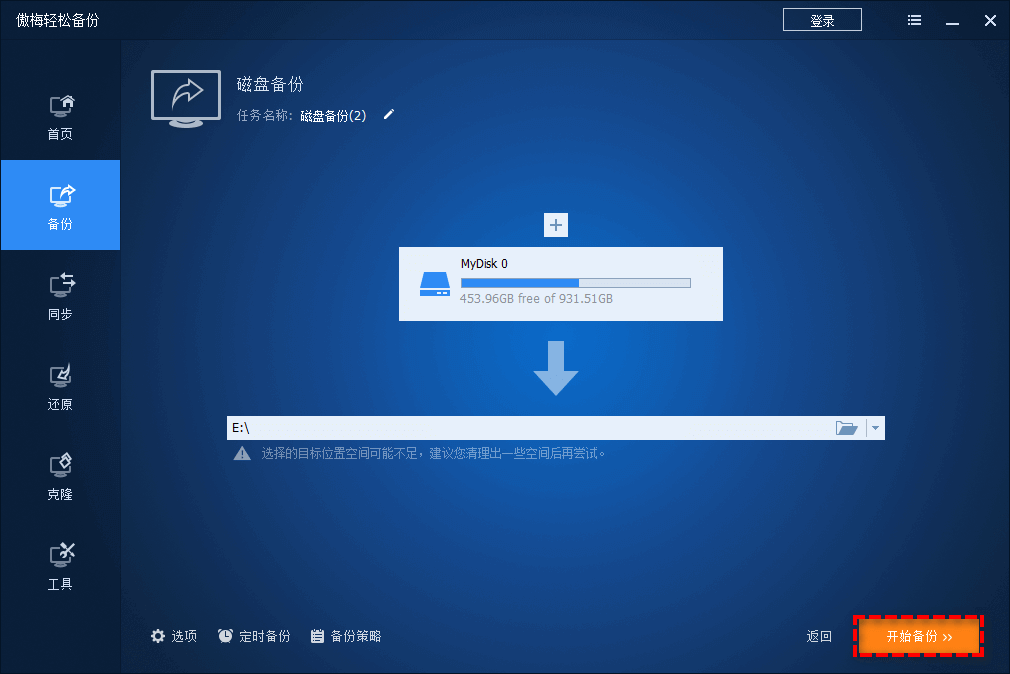
总结
本文向你介绍的2款Win10数据恢复软件可以轻松帮你恢复丢失的数据,如果你不能熟练使用CMD,那还是建议你使用傲梅恢复之星来恢复数据,该软件操作简单,适合大部分用户使用。除此之外,如果你是整个分区丢失,那你可以使用傲梅分区助手,它可以帮你恢复Windows 7/8/10/11上丢失的分区。
